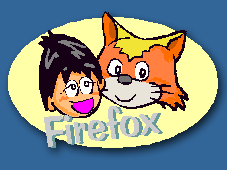|
|
|
|
|
◆テーマ
[あげ夫]
コン太〜♪
Firefoxをより自分の好きなようにする機能はないの?
あったら教えてよ、
[コン太]
そうだね、じゃあ、見た目を変えてみようか、
[あげ夫]
見た目?
どこの見た目なの
[コン太]
それはね Firefoxの外見を変更できるんだ、
その機能を 「テーマ」 と呼ぶんだよ
テーマは、Firefox の外観を変更するために
インストールされる小さなファイルのことを言うんだ、
テーマは外観のみを変更し、
Firefox の動作や機能を変更することはできないんだよ、
|
 |
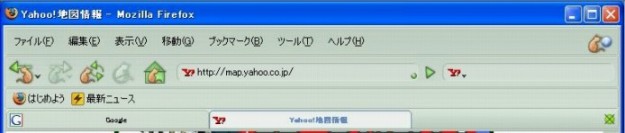 |
|
|
|
[あげ夫]
お! すごいじゃない!!
[コン太]
でしょ〜 (^.^)
自分の好きなテーマを見つけてくれば
すきなデザインでFirefoxを楽しめるわけだね
では具体的な方法を教えるね
まずはテーマの入手とインストールからだよ
|
|
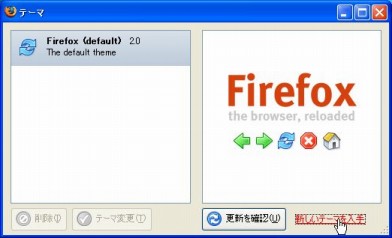 |
|
まず、
「ツールバー」<「ツール」<「テーマ」 の順で選ぶと
テーマのダイアログが表示されるんだ
|
|
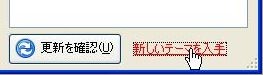 |
|
そこの 「新しいテーマを入手」 をクリックすると、
|
|
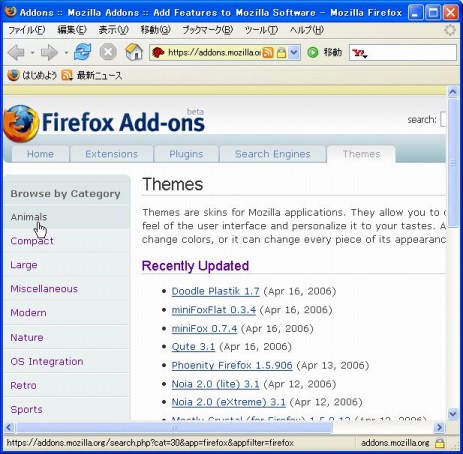 |
|
Mozilla Updateのサイトにジャンプするんだ、
ここから多くのテーマをダウンロードしてインストールすることができるんだ
これ意外にもインターネット検索で探せば、
さらに多くのテーマを見つけることができると思うよ、
さて
Mozilla Updateのサイトで好きなデザインが決まったら
図のアイコンをクリックするんだ
|
|
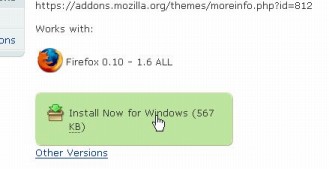 |
|
通常は、テーマをインストールするためにリンクをクリックすると、
|
|
 |
| テーマをインストールする許可を求めるダイアログが表示されるから、
ダウンロードとインストールの許可をするために
「OK」を押せばいいよ
|
|
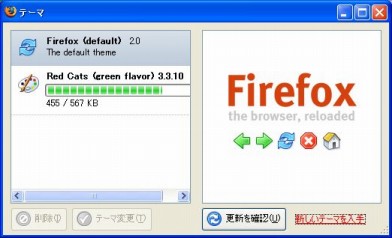 |
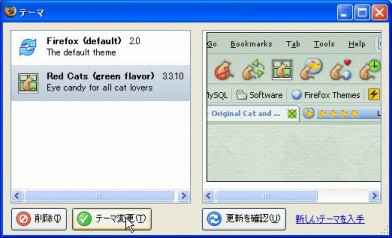 |
|
次に、使用したいテーマを選択して
テーマ変更 ボタンをクリックすれば終わりだね、
ただし
テーマを確実に適用するには、
Firefox を一度終了して再起動しないと反映されないんだ、
[あげ夫]
すご〜い!(^.^)
こりゃ〜、いろいろ試してみたいね、
自分の好みを見つけて早速変えちゃうぞ!
オリジナリティが出せるなんて最高だね
[コン太]
うん、そうだね、
この様に個性を出すために気軽にデザインを変更できることも
Firefoxの魅力だね、
[コン太
後はね、
|
|
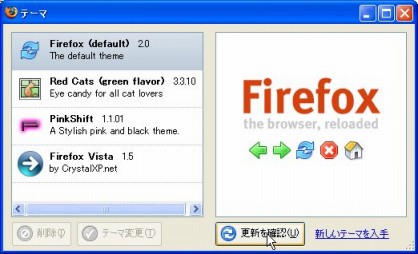 |
|
「更新を確認」ボタンを押すと
インストール済みテーマの新しいバージョンがないか
自動で確認してくれるんだ、
|
|
 |
 |
|
更新可能なテーマがあると、
「今すぐ更新」 ボタンが表示されるから
更新したいテーマの各ボタンをクリックすればいいんだ、
一応既定では、
Firefox が定期的に更新を自動で確認し、
インストールされたテーマの新しいバージョンが利用可能な場合は
それを通知してくれるけどね、
その辺の設定は前に話した、
「オプション設定」<「 詳細 」<「更新」 タブ から変更することができるからね
それと、削除したいテーマがある時は、
削除したいテーマを選択して「 削除」 ボタンをクリックすれば OK だよ、
でも すべての変更を反映するには、
Firefox を一度終了して再起動する必要があるからね、
「コン太」
もう一つ、
困った事にならないように、教えておくね
テーマなどインストールする時に、警告が出る事があるんだ
|
|
 |
|
これは前にも説明したけど、
テーマの形をしたウイルスなどを不用意にインストーるするのを防ぐためだけど
ダウンロードするサイトが 十分信用おけるサイト であるとで判断できるときは
「設定の更新」 を押して
|
|
 |
|
|
そのサイトをインストール許可サイトに追加すれば
以後はそのサイトでインストールできるようになるんだ
「コン太」
もう一つのパターンとして
テーマのファイルだけを ダウンロード した場合や
CD-ROMなどからテーマのファイルを入手した場合など
ファイルの形で入手した場合は
「ツールバー」<「ツール」<「テーマ」 でテーマのダイアログを表示させ
|
|
 |
|
次に保存してあるテーマファイル(拡張子は .jar) を
ドラッグ & ドロップ させるんだ
こうするとファイルの中身が自動的に解釈されて
テーマが自動的にインストールされるんだ
後は、Firefoxを再起動させれば
それが反映されて お気に入りのデザインに変更されるぞ!
[あげ夫]
了解、
いや〜良くできているね
簡単に遊べるね
早速 いろいろ変えて遊んでみるね
サンキュー!
|
 |
|